CAPIRE LA LINEA TEMPORALE
Un elemento fondamentale nella linea temporale è sicuramente l’oggetto
visibile in figura 1, il rettangolo rosso da cui diparte una linea, anche
lei rossa, che attraversa tutti i fotogrammi visibili in quella colonna.
E’ di grande utilità, soprattutto in scene complesse dove il numero
di livelli è elevato, in quanto evidenzia il fotogramma su cui
si sta lavorando e i corrispondenti livelli interessati.

Fig. 1
SPOSTARE L’INDICATORE DI POSIZIONE
Per spostare l’indicatore non si deve far altro che cliccare su un
qualsiasi altro fotogramma della linea temporale in qualsiasi livello
(figura 2). Non lo si può posizionare in punti dove non esistono
fotogrammi, infatti se si tenta di posizionare l’indicatore oltre il
frame 15, nell’esempio di figura 2, Flash si limiterà a posizionarlo
nell’ultimo fotogramma disponibile, quindi sul numero 15.

Fig. 2
Cliccando sulla barra grigia della linea temporale, quella con all’interno
i numeri dei fotogrammi, e trascinando l’indicatore di posizione è
possibile riprodurre il filmato.
LA BARRA DI STATO DELLA LINEA
TEMPORALE

Fig. 3
La barra di stato della linea temporale evidenzia tre informazioni
in tre diverse celle, disposte dopo alcuni pulsanti che saranno trattati
in dettaglio nei capitoli successivi.
La prima cella (quella che in figura 3 contiene il numero 1) indica
il numero del Fotogramma Corrente (Current Frame), in pratica
evidenzia il fotogramma selezionato e modificabile nello stage.
La cella successiva è la cella Frequenza Fotogrammi (Frame
Rate) visualizza il numero di frame per secondo impostati nel filmato.
La terza ed ultima cella è la cella Tempo Trascorso (Elapsed
Time) indica il tempo tra il primo frame del filmato e il frame
corrente.
OPZIONI DI VISUALIZZAZIONE
FRAME

Fig. 4
In alto a destra nella linea temporale c’è un pulsante in grado
di modificare l’aspetto dei fotogrammi. Con un click su tale pulsante
si apre un menu con le seguenti opzioni:

Fig. 5
Molto piccolo (Tiny), Piccolo (Small), Normale (Normal),
Medio (Medium) e Grande (Large) modificano la larghezza
dei frame, come visibile in figura 6.
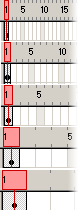
Fig. 6
L’opzione Corto (Short) modifica l’altezza dei frame, come in
figura 7.

Fig. 7
L’opzione Fotogrammi Colorati (Tinted Frames) colora i fotogrammi
utilizzati per distinguerli più facilmente.
L’opzione Anteprima (Preview) fa si che la grafica presente nello
stage appaia anche in ogni fotogramma nella linea temporale, come in
figura 8.

Fig. 8
L’opzione Anteprima in Contesto (Preview in Context) a differenza
dell’opzione precedente, visualizza gli oggetti scalandoli nel frame
per evidenziare la loro effettiva dimensione all’interno del filmato.
|